Windows nu poate finaliza formatarea, ce să facă PC pentru începători

Astăzi, nu fără un zâmbet, se poate aminti acea perioadă „depărtată” când, cu degetele încrucișate la ambele mâini, utilizatorii de PC-uri trebuiau să noteze toate informațiile importante de pe un computer pe dischete sau CD/DVD-uri, sperând în zadar că Windows va nu strica nimic de data aceasta și nu va pierde o parte din date în timpul copierii prelungite. Spune ce îți place, dar odată cu apariția unităților externe, a cardurilor de memorie și a unităților flash, viața a devenit cu adevărat mai ușoară și mai distractivă. Totuși, dacă ar fi să fim sinceri până la capăt, se întâmplă tot felul de probleme și curiozități și cu unitățile USB. Luați cel puțin formatarea unei unități flash.
style="display:inline-block;width:336px;height:280px" data-ad-client="ca-pub-3158720937153219" data-ad-slot="6358577375">

S-ar părea că procesul nu este nou, de mult studiat, doar că acum funcționează așa cum trebuie, din păcate, nu întotdeauna, răspunzând cu un cunoscut mesaj de eroare. În consecință, vă uitați la această notificare „Windows nu poate finaliza formatarea” și vă ridicați mintea, gândindu-vă ce să faceți pentru a rezolva problema. Dar după cum se dovedește, puteți face față unei astfel de probleme și în mai multe moduri simultan!
Opțiunea numărul 1: utilizați utilitarul de sistem „Gestionare disc”
Confruntat cu problema formatării unei unități USB, primul lucru de făcut este să apelați la programul Disk Management încorporat în Windows. Cum să o facă? Pentru început, utilizați combinația + R pentru a lansa utilitarul Run, introduceți valoarea diskmgmt.msc în el și faceți clic pe Enter:

Apoi, în fereastra care se deschide, trebuie să găsim discul amovibil / unitatea flash / cardul de memorie „problematic” și să verificăm starea acestuia. Dacă coloana „Stare” arată că unitatea este sănătoasă, ptPentru a rezolva problema de formatare, va fi suficient să faceți clic pe pictograma unității flash cu butonul drept al mouse-ului și să selectați elementul „Format” din lista afișată:
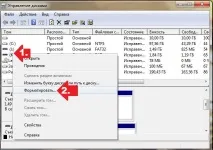
Cu toate acestea, dacă unitatea USB nu este distribuită, va trebui inițial să creați o partiție în ea selectând opțiunea corespunzătoare din meniul „Acțiune” (articolul „Toate sarcinile” - „Creați partiția”) și numai apoi să o formatați folosind metoda de mai sus.
Opțiunea #2: Formatați prin linia de comandă
În cazul în care formatarea prin Gestionarea discurilor nu a reușit (de exemplu, mesajul de eroare a reapărut), puteți încerca să o efectuați folosind linia de comandă. Pentru a face acest lucru, totuși, va trebui mai întâi să reporniți computerul în modul sigur. Cum să o facă? De exemplu, când porniți din nou Windows, apăsați F8 sau F4 de mai multe ori pe tastatură, apoi opriți alegerea la elementul „Mod sigur cu suport pentru linia de comandă” din meniul opțiunilor suplimentare de pornire Windows care apare:

Într-un fel sau altul, pentru a formata o unitate USB prin linia de comandă, avem nevoie de:
- După repornirea computerului, introduceți cmd în bara de căutare a meniului Start și faceți clic pe Enter, lansând astfel consola:
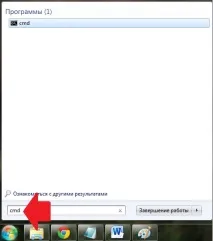
- În fereastra care se deschide, scrieți comanda format k, unde k este litera corespunzătoare denumirii unității flash „problemă”, apoi faceți clic din nou pe Enter:

Ca urmare a unor astfel de manipulări simple, problema de formatare ar trebui rezolvată. Dacă din anumite motive acest lucru nu s-a întâmplat, ieșirea vă va ajuta să găsiți programe speciale pentru restaurarea și curățarea unităților USB și a cardurilor de memorie.
Opțiunea numărul 3: folosim utilități pentru a repara unitățile flash
Pentru a evita problemele cu formatarea unităților amovibile,carduri de memorie și unități flash, economisind în același timp timp pentru a „testa” capacitățile Windows, această misiune dificilă poate fi încredințată unor programe speciale de recuperare pentru unități USB și MicroCD. Ele sunt prezentate astăzi într-o gamă destul de largă, așa că nu ar trebui să existe probleme speciale cu căutarea și descărcarea lor.
În special, un program precum HP USB Disk Storage FormatTool poate ajuta la formatarea unităților USB fără dificultăți. În acest caz, va fi suficient să îl rulați pe computer ca administrator, în fereastra care se deschide, specificați calea către unitatea flash și tipul de sistem de fișiere pentru aceasta, apoi faceți clic pe butonul Start:
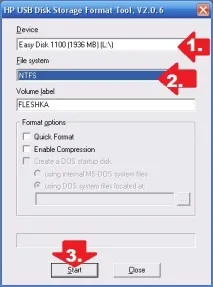
În același timp, utilitarul D-Soft Flash Doctor poate ajuta la procesul de formatare și restaurare a unei unități flash. Pentru a face acest lucru, după ce l-ați instalat și rulați pe computer, marcați unitatea USB necesară în fereastra care se deschide, apoi faceți clic pe butonul „Scanați pentru erori” sau „Restaurare media” din ea:

În principiu, puteți utiliza cu ușurință alte programe analoge în același scop, de exemplu, aceeași soluție software gratuită EzRecover, JetFlash Online Recovery (pentru unitățile flash produse de Transcend) sau USB Repair Tool (pentru unitățile de la Apacer).
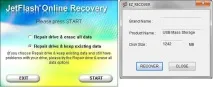
În orice caz, dacă vedeți un mesaj pe ecranul computerului despre incapacitatea Windows de a finaliza formatarea unei unități amovibile, nu trebuie să vă faceți griji. Puteți vedea singur că există o mulțime de soluții la o astfel de problemă!